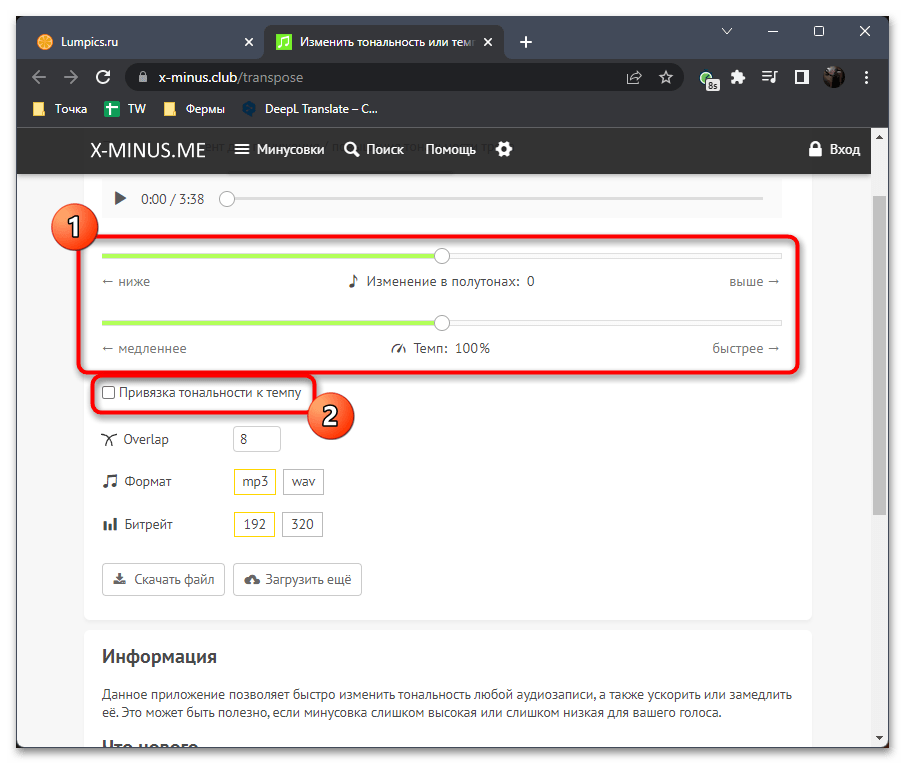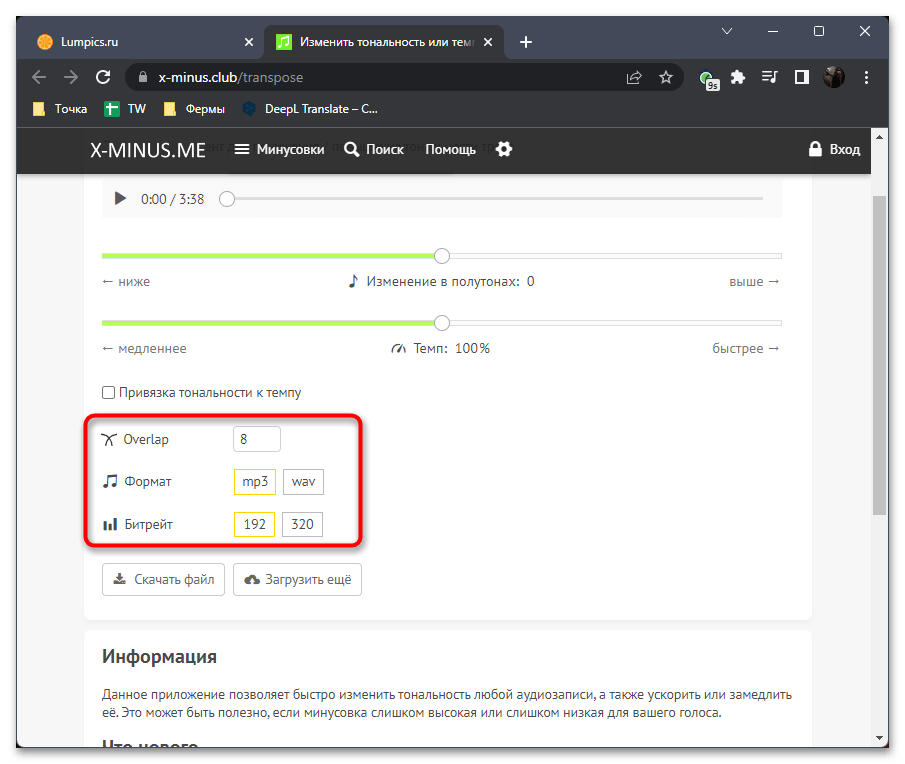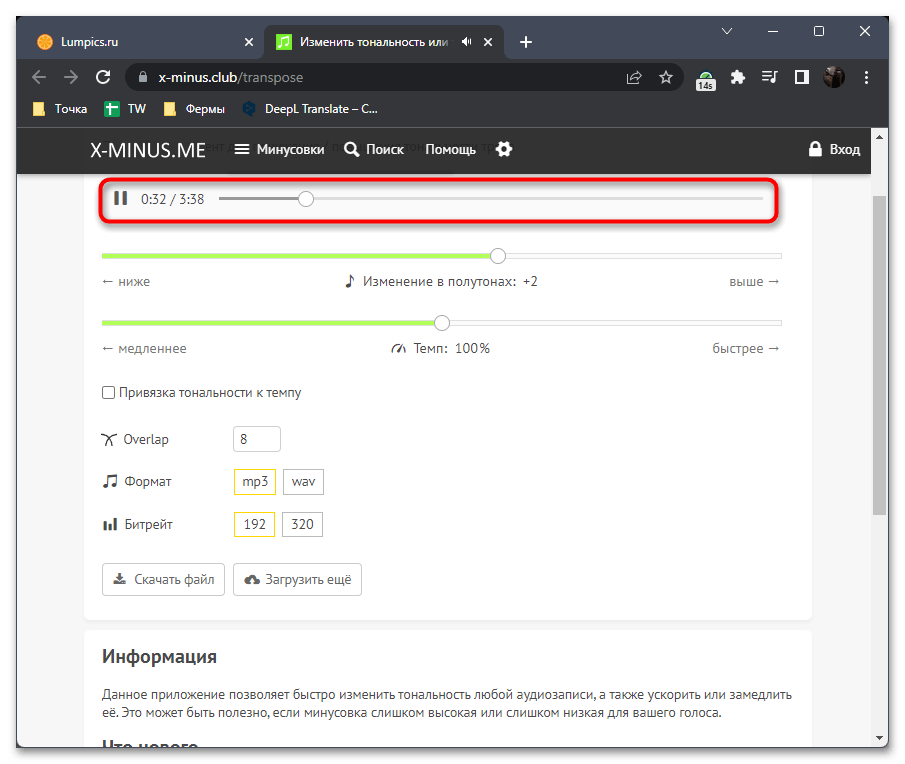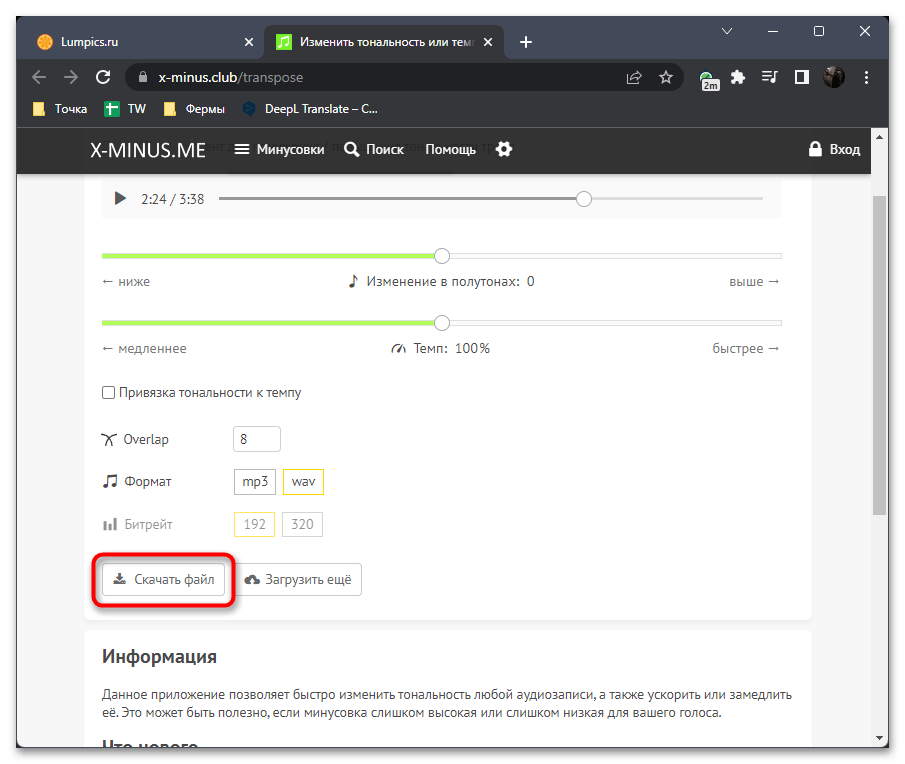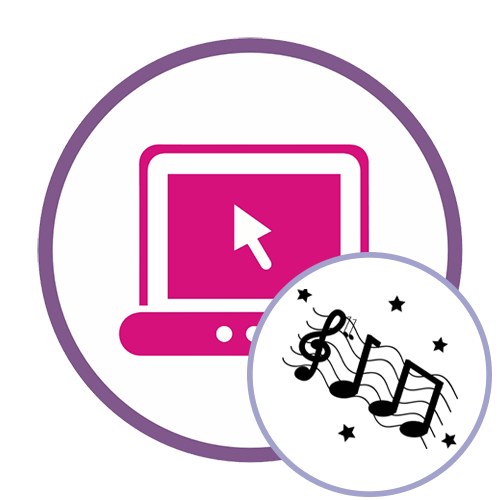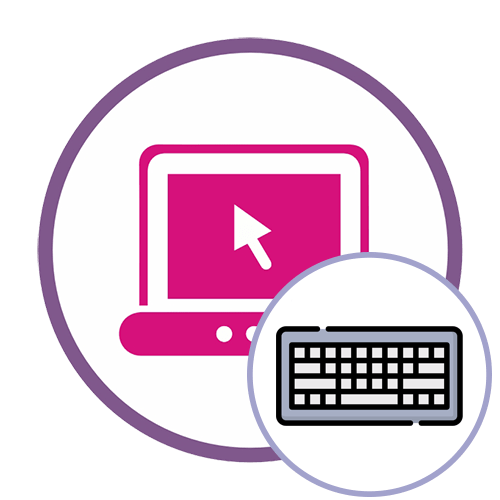Спосіб 1: VocalRemover
Безкоштовний онлайн-сервіс VocalRemover надає користувачеві великий набір інструментів для роботи з музикою. За допомогою даного сайту можна об'єднувати пісні, обрізати їх, визначати BPM або вирізати вокал. Однак в рамках цієї статті ми зупинимося тільки на одному з інструментів веб-сервісу, який і дозволяє змінювати тональність. Давайте розглянемо взаємодію з ним на прикладі одного з треків.
- На головній сторінці сайту зліва виберіть розділ &171; змінити тональність&187; , потім натисніть кнопку &171;Виберіть файл&187; , щоб перейти до завантаження композиції.
- Відобразиться нове вікно &171; провідника&187; , в якому і належить відшукати необхідний аудіофайл. Двічі клацніть по ньому лівою кнопкою миші, щоб підтвердити завантаження.
- Основний повзунок, необхідний для управління тональністю, називається &171;Висота тону&187; . Регулюйте його вліво або вправо, щоб зменшити тональність або збільшити її. Разом з цим підтримується і регулювання темпу. Повзунок дозволить зробити трек швидше або повільніше, що іноді стає актуальним при роботі з тональністю.
- У VocalRemover підтримується простий плеєр, тому рекомендуємо відтворити доріжку і використовувати повзунок на верхній панелі, щоб швидко перейти до потрібного моменту і прослухати його.
- Якщо результат роботи з даним сайтом Вас влаштовує, виберіть формат аудіо для збереження і натисніть кнопку з відповідною назвою.
- Зачекайте кілька секунд, поки онлайн-сервіс обробить запит. Просто не закривайте вкладку, інакше весь прогрес буде скинуто.
- Як тільки композиція обробиться, вона скочується автоматично на ваш комп'ютер.
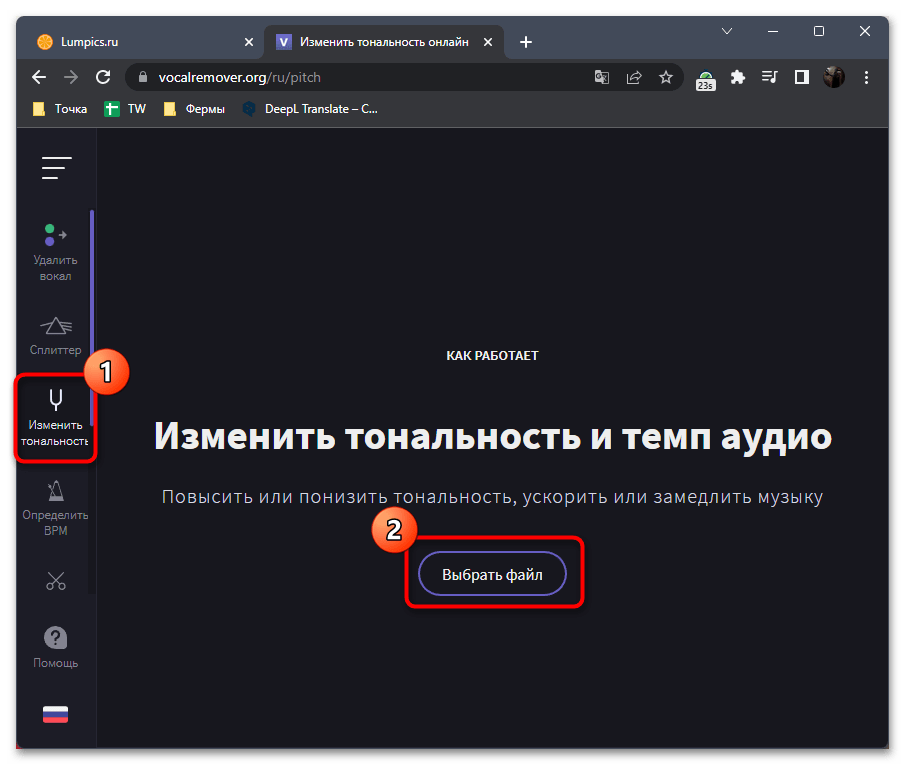
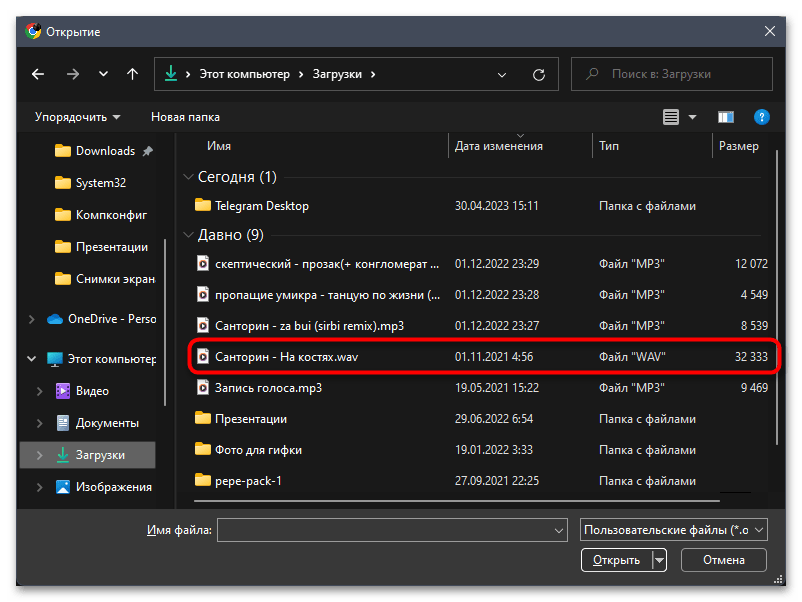
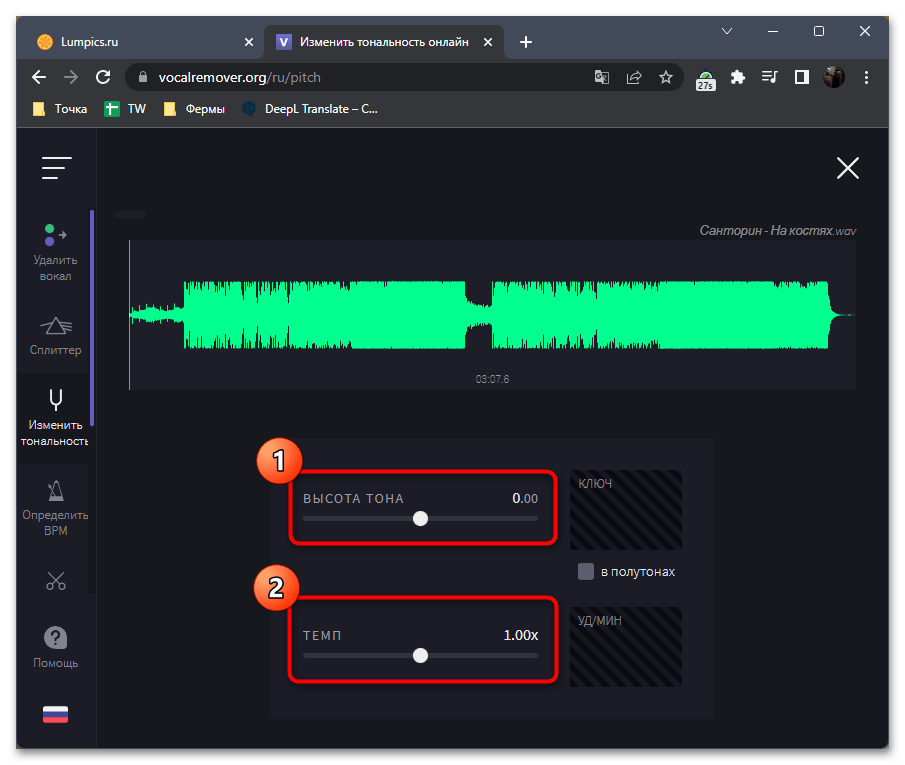
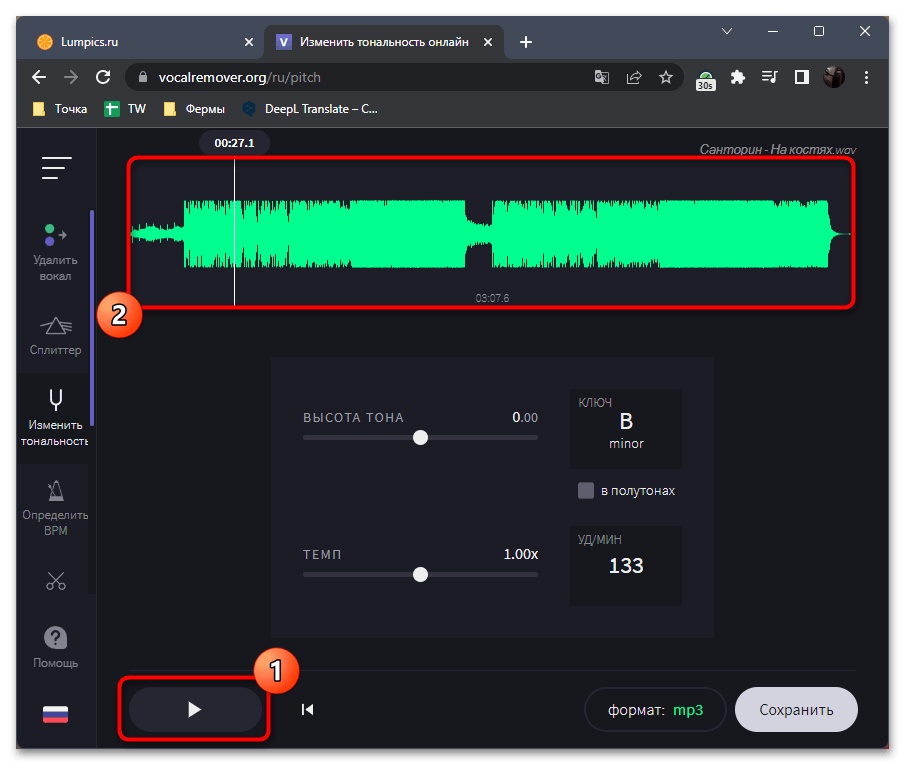
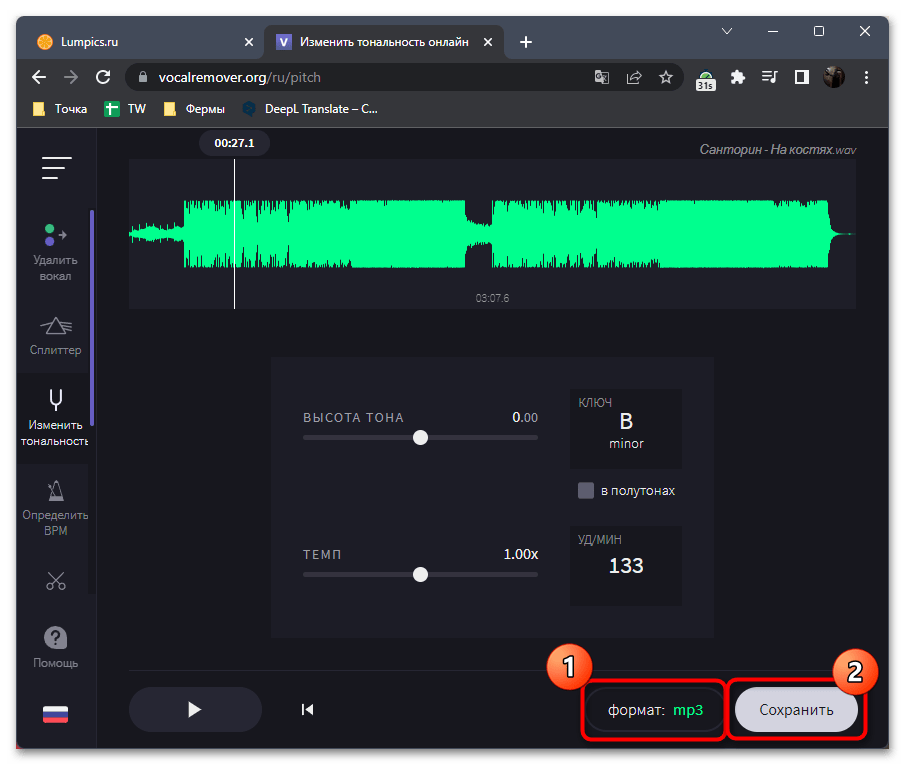
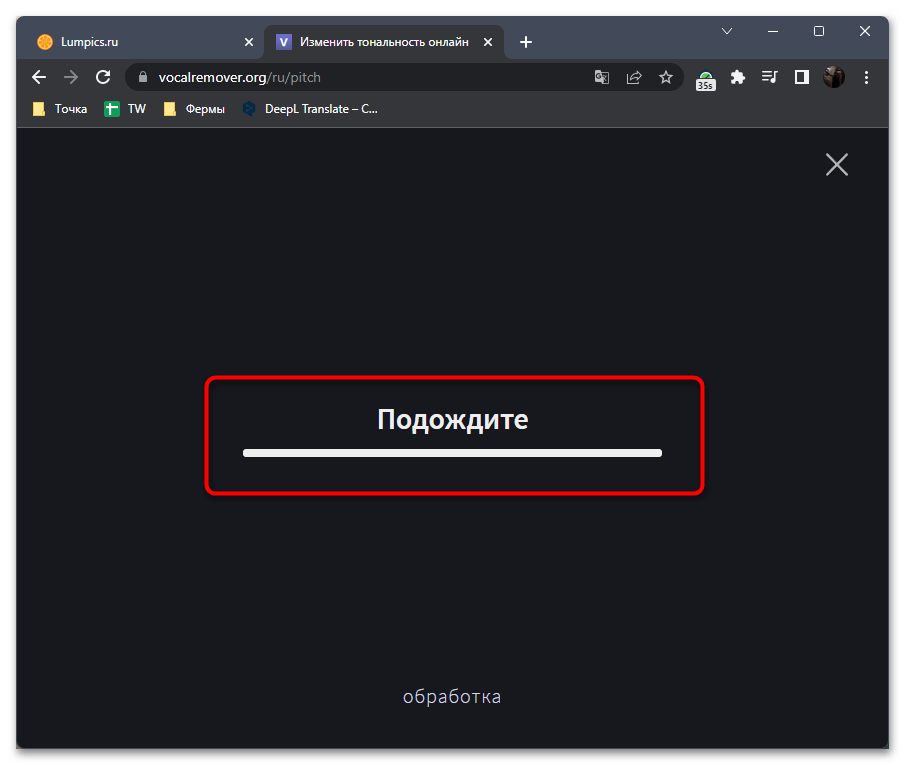
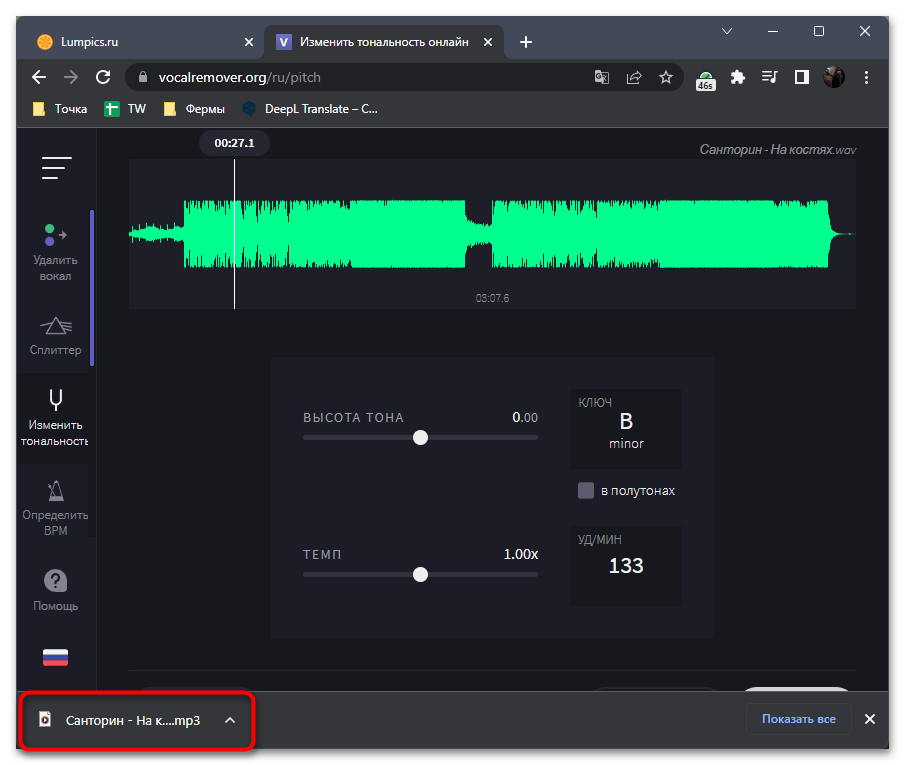
Спосіб 2: RuMinus
Для наступного відповідного онлайн-сервісу ми вибрали RuMinus. Сайт надає доступ до інструменту для зміни тональності і темпу музики, що і дозволяє виконати поставлене завдання. Інтерфейс веб-сервісу досить простий, а також з розумінням роботи функцій не повинно виникнути ніяких проблем, оскільки вони реалізовані досить стандартно.
- Скористайтеся посиланням вище, щоб відразу опинитися на сторінці з функцією для зміни тональності на сайті RuMinus. Натисніть кнопку &171;Виберіть файл&187; , завантажте доріжку, а потім підтвердьте її додавання, натиснувши на &171; завантажити & 187; .
- Не переходьте до використання наступних налаштувань до того моменту, поки напис &171;Завантаження&187; не пропаде.
- Далі ознайомтеся з двома варіантами зміни тональності, швидкості та темпу, які пропонує RuMinus. У першому ви самостійно задаєте довільні настройки для тональності, використовуючи кнопки &171; нижче&187; і &171;вище&187; .
- Разом з цим точно так само регулюється і швидкість відтворення.
- Другий варіант має на увазі зміну темпу зі збереженням тональності. В такому випадку ви робите відтворення швидше, але зберігаєте висоту нот. Відзначте маркером цей варіант, якщо хочете його налаштувати.
- Для збереження параметрів натисніть кнопку & 171; застосувати налаштування&187; .
- Дочекайтеся відображення плеєра і відтворіть трек, щоб оцінити результат.
- Ви в будь-який момент можете повернутися до попередніх налаштувань, змінити їх і ще раз зберегти новий трек. Як тільки результат буде вас влаштовувати, натисніть кнопку &171; завантажити отриманий файл&187; .
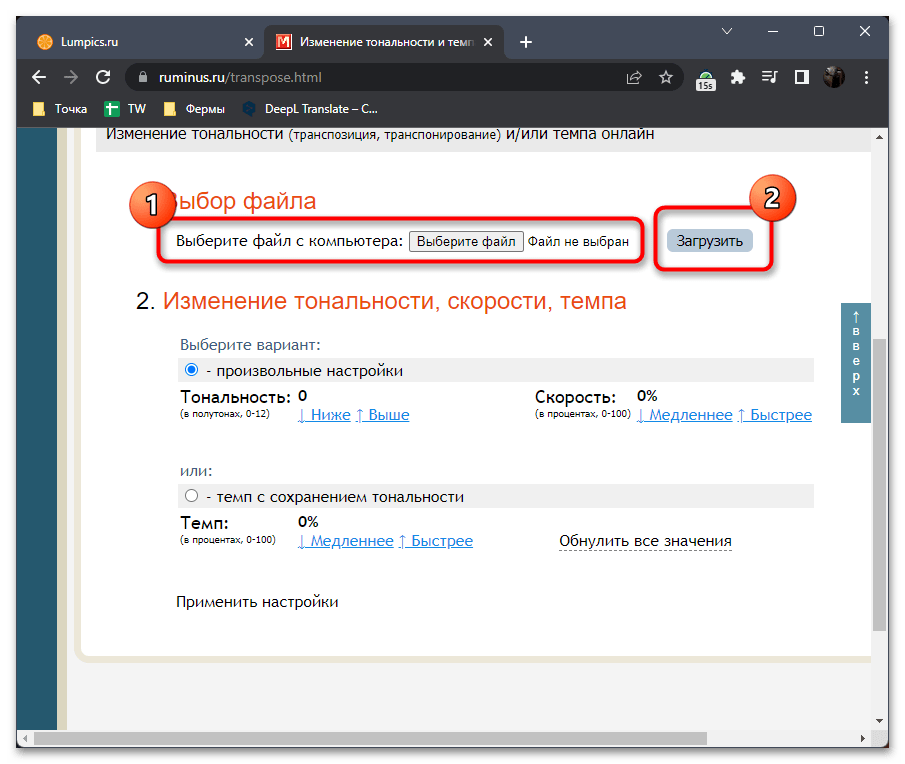
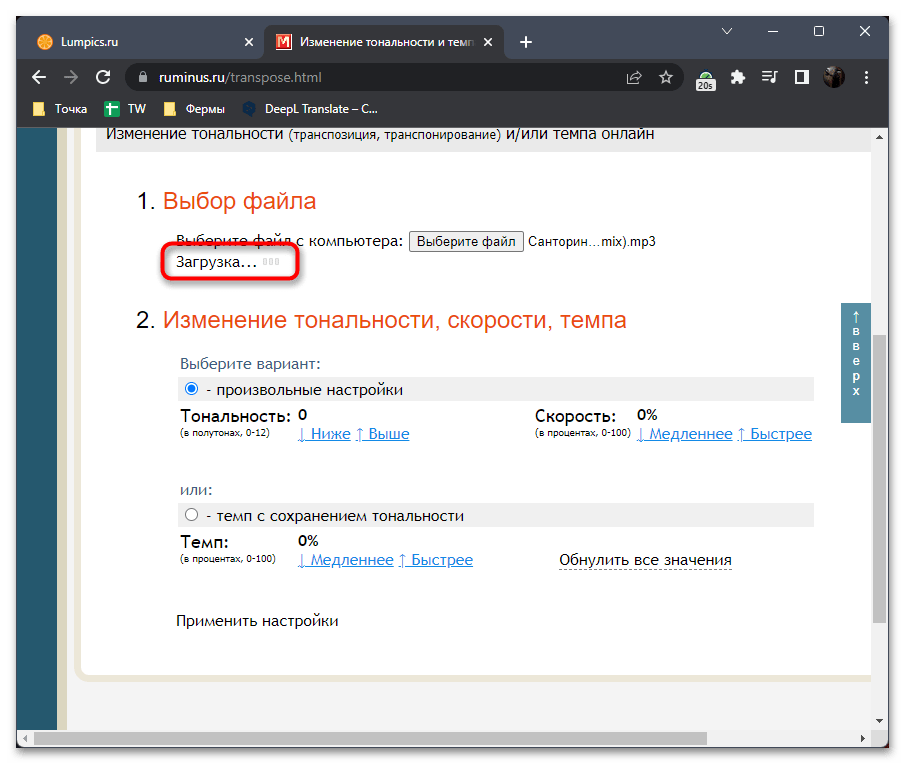
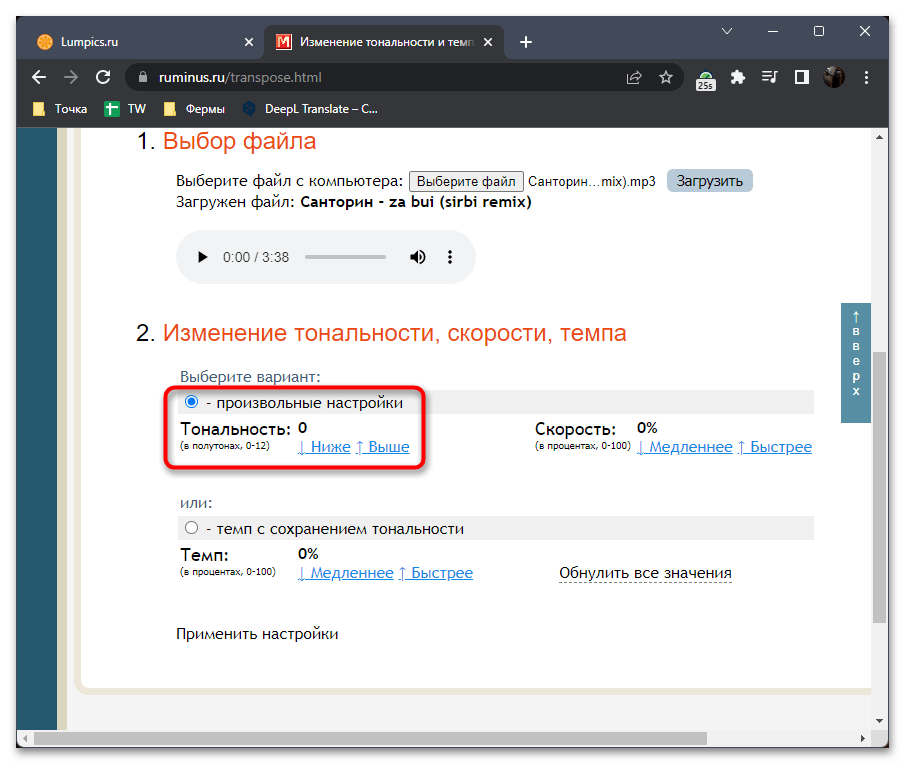
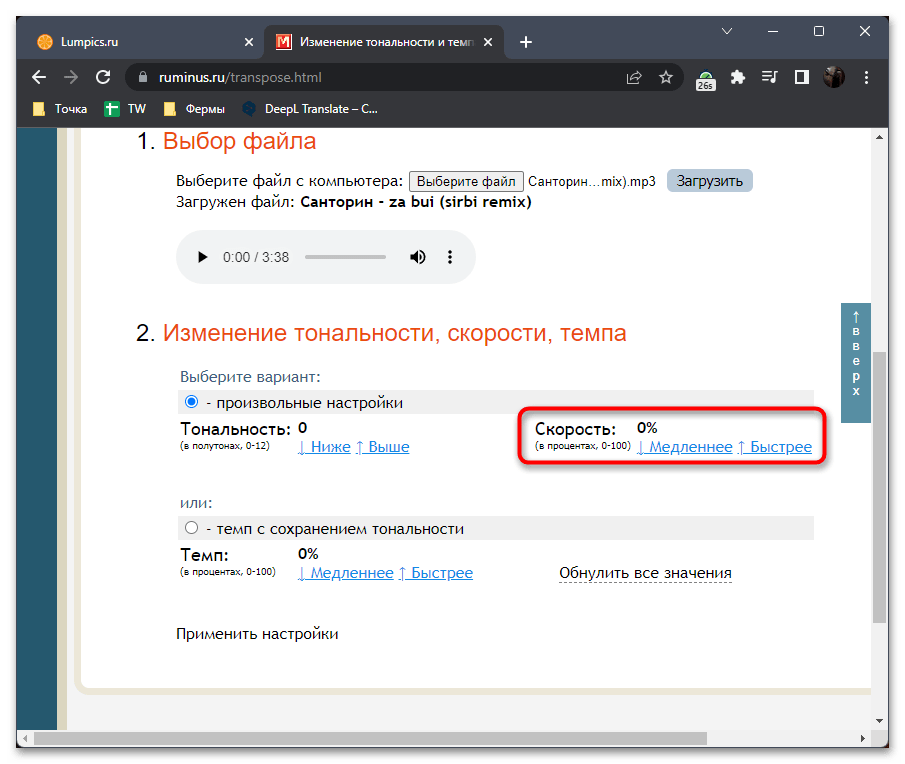
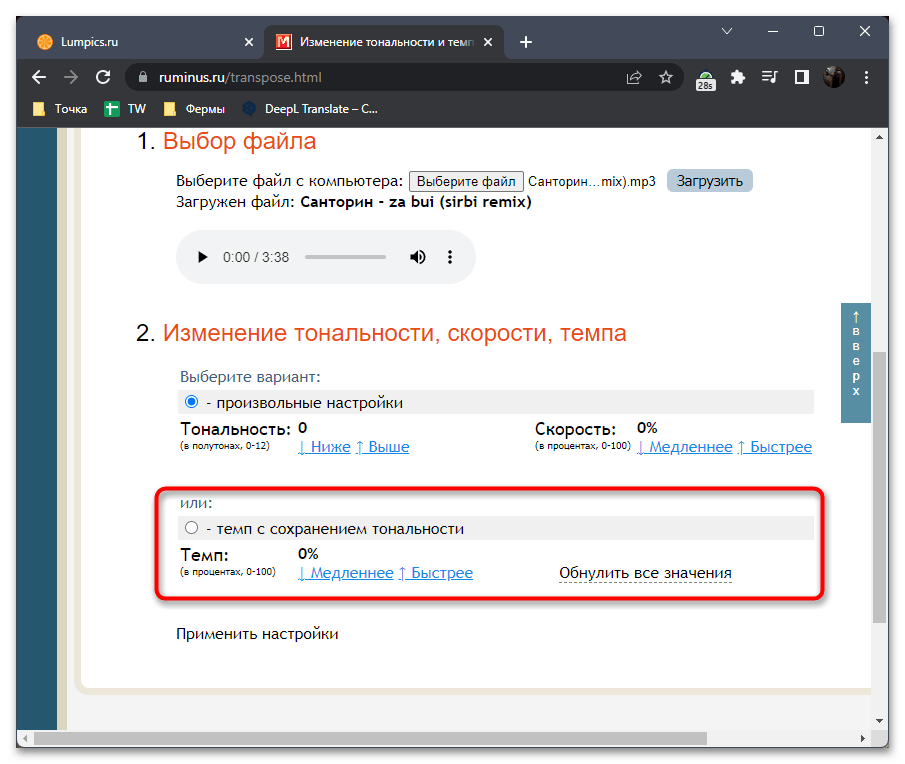
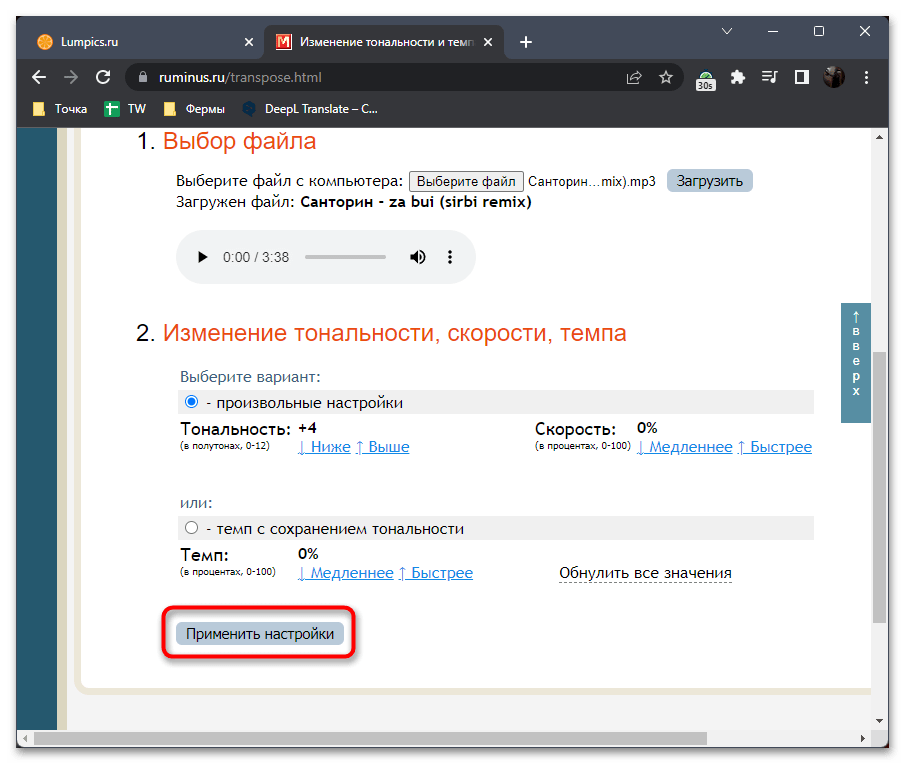

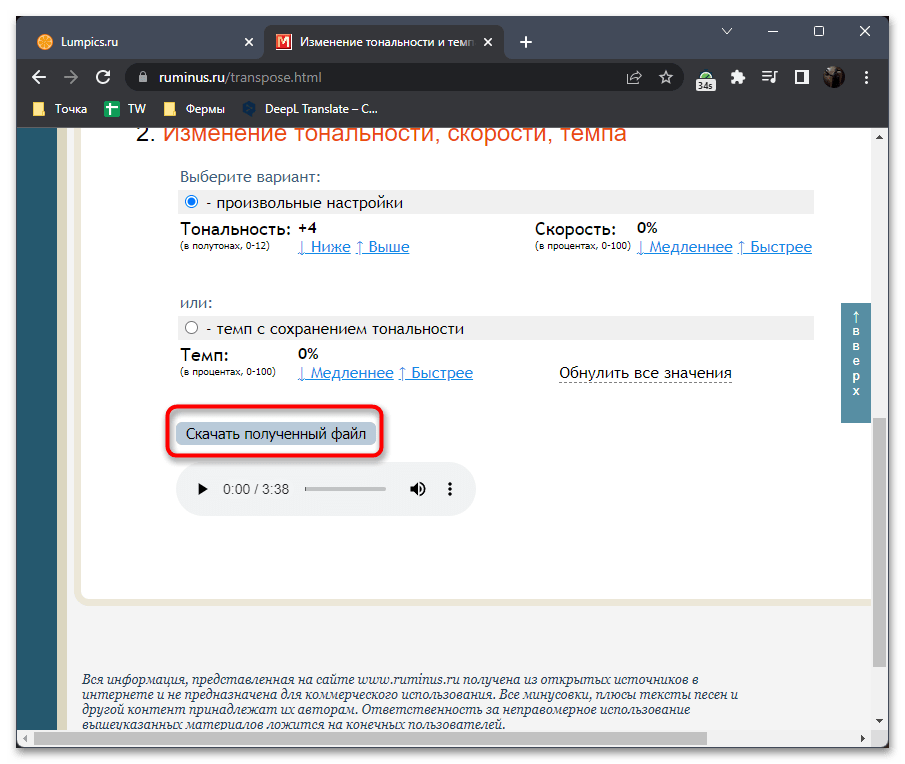
Спосіб 3: MP3CUT
За допомогою онлайн-сервісу MP3CUT можна виконувати Комплексне редагування музики, включаючи обрізку зайвого, зміна швидкості і тональності. Про всі функції сайту ми говорити не будемо, а зупинимося тільки на тій, яка і мається на увазі тематикою матеріалу. Ознайомтеся з наступною інструкцією, щоб розібратися у взаємодії з MP3CUT.
- Відкрийте сайт на необхідній сторінці та натисніть кнопку &171; відкрити файл&187; .
- Завантажте трек і відразу приступайте до зміни його тональності. Для цього на екрані ви бачите спеціальний регулятор, який можна перемістити вліво або вправо.
- Зверху по краях доріжки є повзунки, за допомогою яких здійснюється обрізка зайвого по краях, якщо це буде необхідно.
- Завершіть редагування та скористайтеся кнопкою відтворення, щоб прослухати результат. Продовжуйте змінювати тональність до тих пір, поки не досягнете потрібного ефекту.
- Після завершення виберіть відповідний для вас формат файлу та натисніть & 171; Зберегти & 187; . Файл буде оброблений і вже через кілька секунд завантажений на ваш комп'ютер.
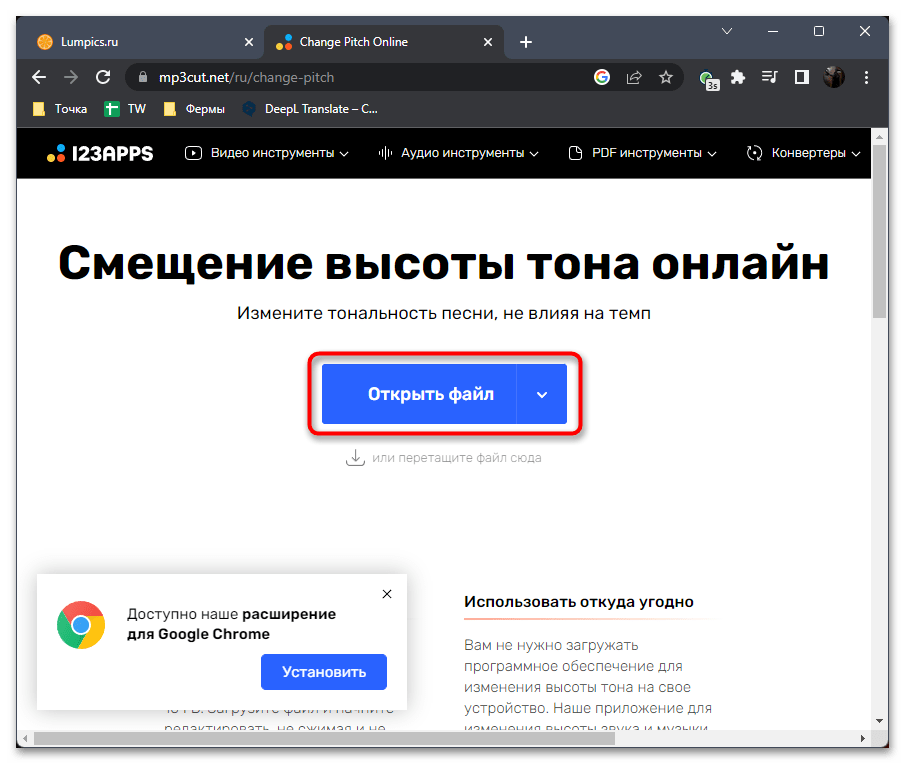
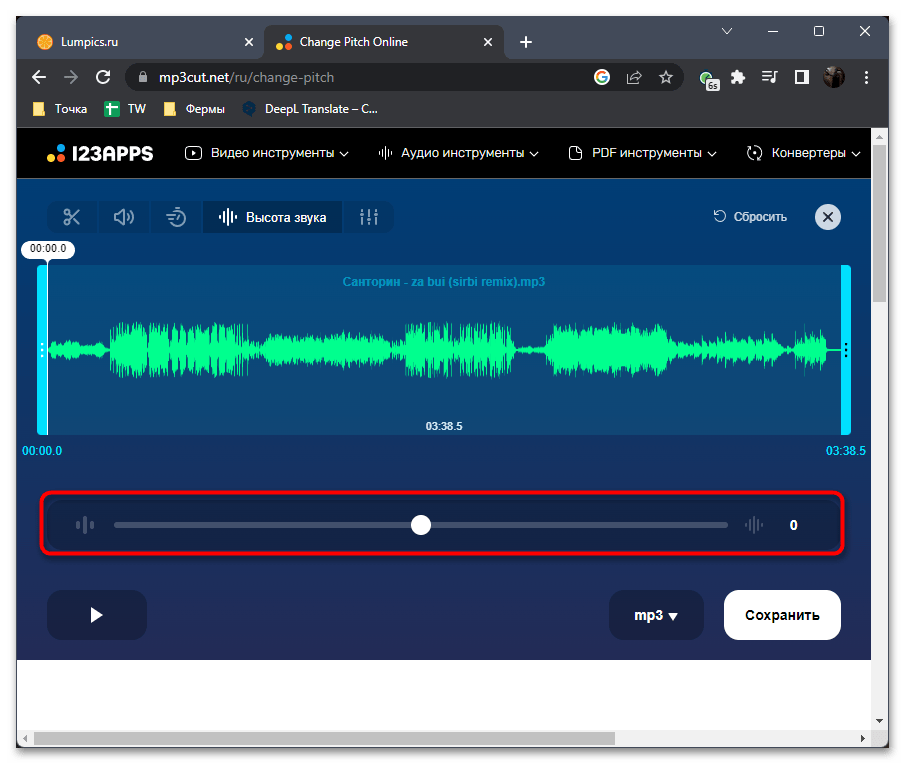
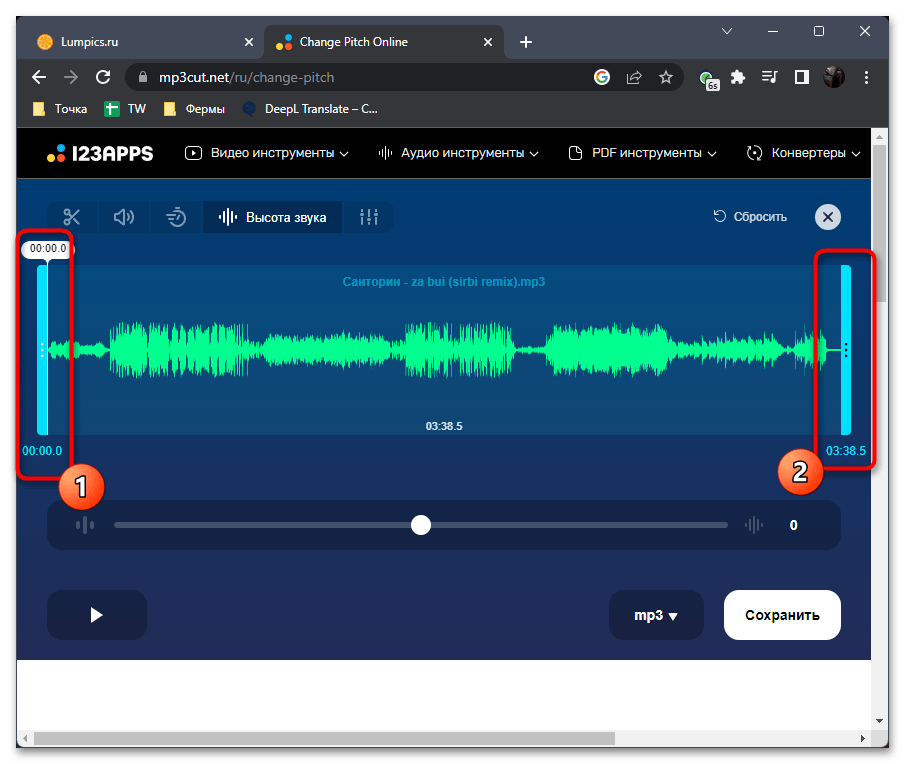
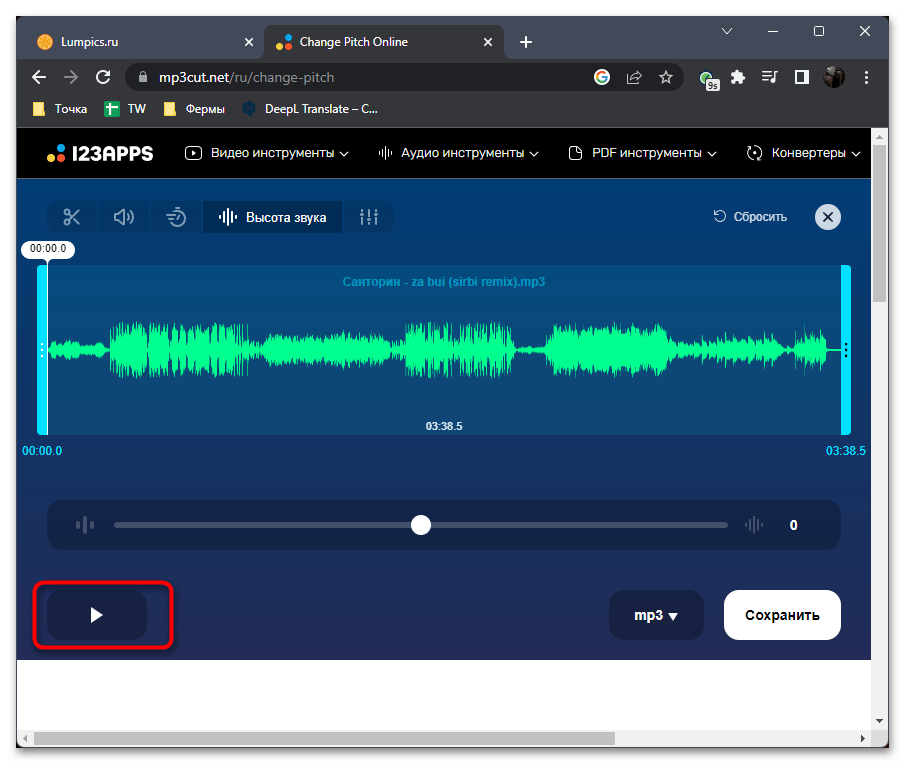
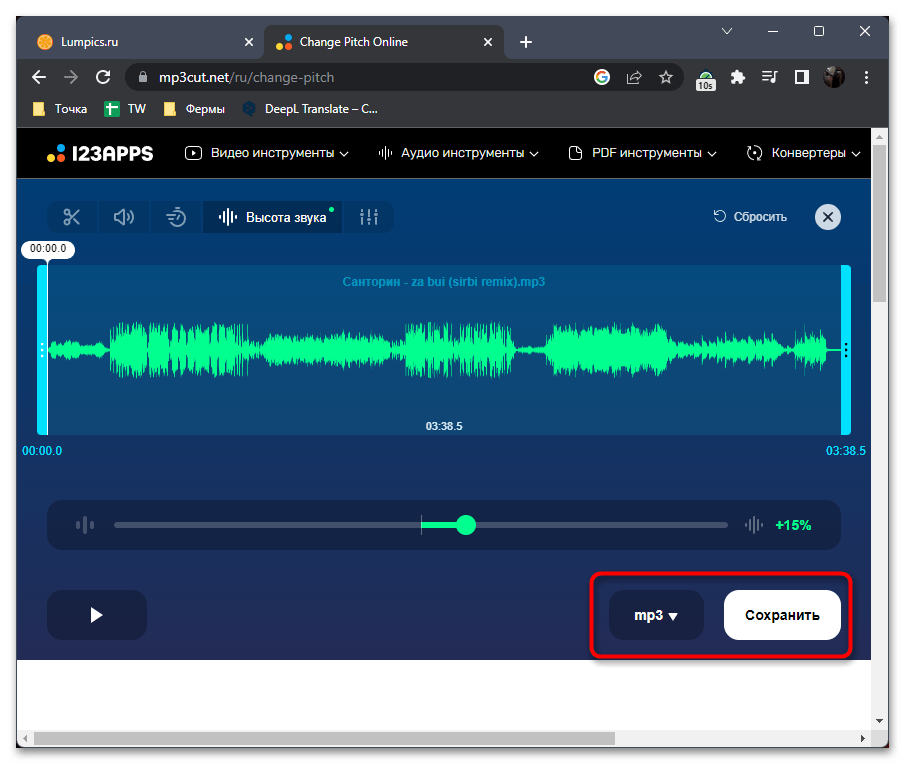
Спосіб 4: X-Minus
Всі веб-сервіси з цього матеріалу працюють за одним і тим же принципом, а відрізняються лише інтерфейсом і допоміжними функціями. Це ж відноситься і до сайту X-Minus, в якому, крім зміни тональності, ви можете налаштувати темп, змінити бітрейт і додати режим змішування. Все це здійснюється наступним чином:
- Перетягніть файл у виділену на вкладці область або натисніть по ній, щоб завантажити через & 171; провідник & 187; .
- Далі використовуйте регулятори для управління тональністю та темпом. Якщо хочете зробити так, щоб тональність змінювалася разом зі швидкістю, поставте галочку біля пункту з прив'язкою.
- X-Minus пропонує вам налаштувати перекриття, яке, як показала практика, ні на що не впливає, вибрати формат для збереження і бітрейт аудіо.
- Перед скачуванням використовуйте вбудований плеєр, щоб переконатися в коректності управління тональністю за допомогою даного сайту.
- Якщо кінцева композиція вас цілком влаштовує, клацніть по &171;завантажити файл&187; і очікуйте закінчення його завантаження.